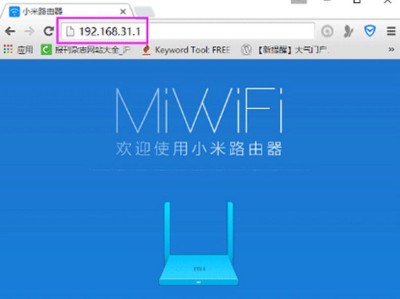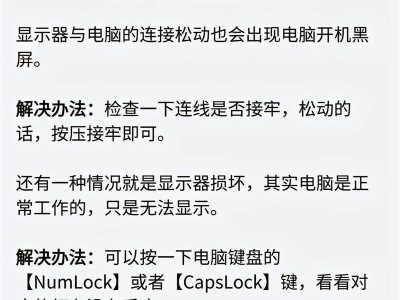随着时间的推移和软件的安装卸载,我们的电脑运行速度可能会变慢,或者出现各种奇怪的问题。这时候,重新安装操作系统是一个有效的解决方法。本文将为大家详细介绍如何在Windows8系统上进行重装。

1.准备工作:备份重要文件
在进行任何操作之前,首先需要备份你认为重要的文件和数据。重装系统会将你的电脑恢复到初始状态,所有已保存在硬盘上的数据将会被清除。
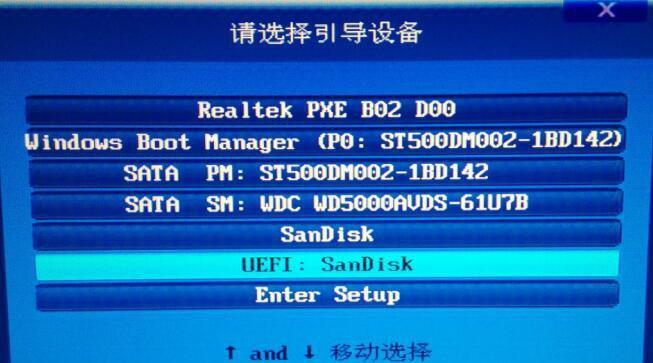
2.获取安装媒介:下载或制作安装盘
你可以从官方网站上下载Windows8的ISO镜像文件,或者使用Windows8安装光盘。如果你没有光驱,也可以使用U盘制作成可引导的安装盘。
3.设置启动顺序:进入BIOS设置
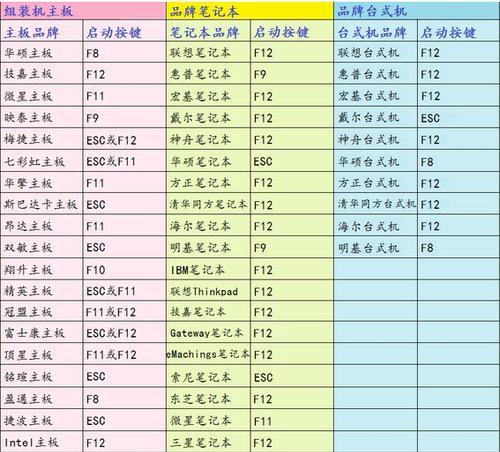
将电脑重启,并在开机时按下相应按键进入BIOS设置界面。找到“Boot”选项,将启动顺序调整为首先启动光驱或U盘。
4.启动安装程序:从安装盘启动电脑
重启电脑后,按任意键进入Windows8安装界面。选择语言、时区和键盘布局后,点击“下一步”继续。
5.安装设置:选择安装类型和分区
在安装设置中,可以选择是升级还是自定义安装。对于重装系统来说,选择自定义安装,并选择要进行安装的分区。
6.格式化分区:清除旧系统
在选择分区后,可以选择格式化分区。这会清除旧系统和数据,使分区变为全新状态。
7.安装过程:等待系统自动安装
点击“下一步”后,系统将开始自动安装。这个过程可能需要一段时间,请耐心等待。
8.设置个人账户:创建新用户
在系统安装完成后,会要求你设置个人账户。输入你的用户名和密码,并设置密码提示问题。
9.更新驱动程序:保持系统最新
安装完系统后,需要更新驱动程序以确保硬件正常工作。可以通过Windows更新或到官方网站下载最新驱动。
10.安装常用软件:恢复常用工具
根据个人需求,可以安装一些常用软件,如浏览器、办公套件和音视频播放器等。
11.恢复个人文件:导入备份数据
根据之前备份的文件,将个人文件和数据导入新系统。可以使用外部硬盘、U盘或云存储等设备进行数据传输。
12.安装杀毒软件:保障系统安全
为了保护系统安全,安装一个可靠的杀毒软件是必不可少的。选择一款信誉好、功能强大的杀毒软件进行安装。
13.设置系统更新:开启自动更新
在控制面板中,找到“Windows更新”选项,并设置自动下载和安装系统更新。这样可以保持系统的稳定和安全性。
14.清理垃圾文件:释放磁盘空间
使用系统自带的磁盘清理工具,清理不必要的临时文件和垃圾文件,以释放磁盘空间并提升系统性能。
15.注意事项:避免常见问题
在重装系统的过程中,需要注意一些常见问题,如选择合适的操作系统版本、不要中途断电等,以避免出现意外情况。
重新安装Windows8操作系统可能是解决电脑问题的有效方法。但在进行操作之前,请务必备份重要文件,按照教程的步骤进行操作,并注意避免常见问题的发生。重装系统后,及时更新驱动和安装杀毒软件,并保持系统的稳定和安全性。